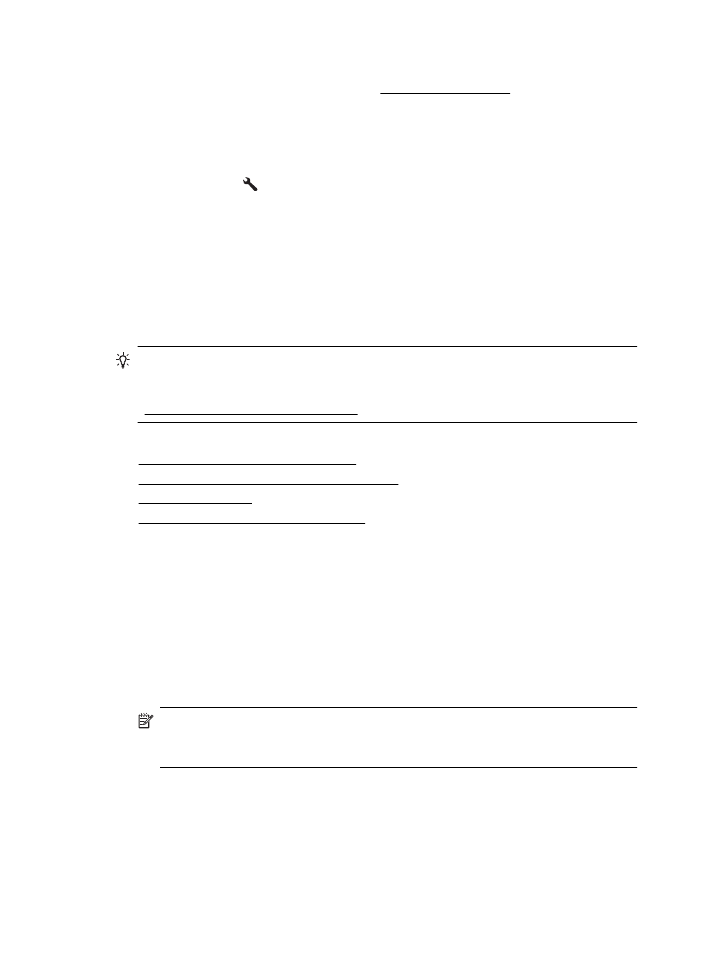
Opsætning og ændring af kortnumre
Du kan gemme faxnumre som kortnumre.
Sådan opsættes kortnumre
1. Tryk på knappen til højre for Fax, når du er i hovedskærmbilledet, og tryk derefter
på knappen til højre for Quick Contacts (Kortnumre).
2. Vælg Telefonbog ved hjælp af knapperne til højre, og vælg derefter Tilføj kontakt.
3. Skriv faxnummeret, og tryk på knappen til højre for OK.
Bemærk! Sørg for at medtage mellemrum eller andre nødvendige tal, f.eks. et
områdenummer, en adgangskode for numre uden for et PBX-system (normalt 9
eller 0) eller et præfiks i forbindelse med udlandsopkald.
4. Skriv kortnummerets navn, og tryk på knappen til højre for OK.
Kapitel 5
56
Fax
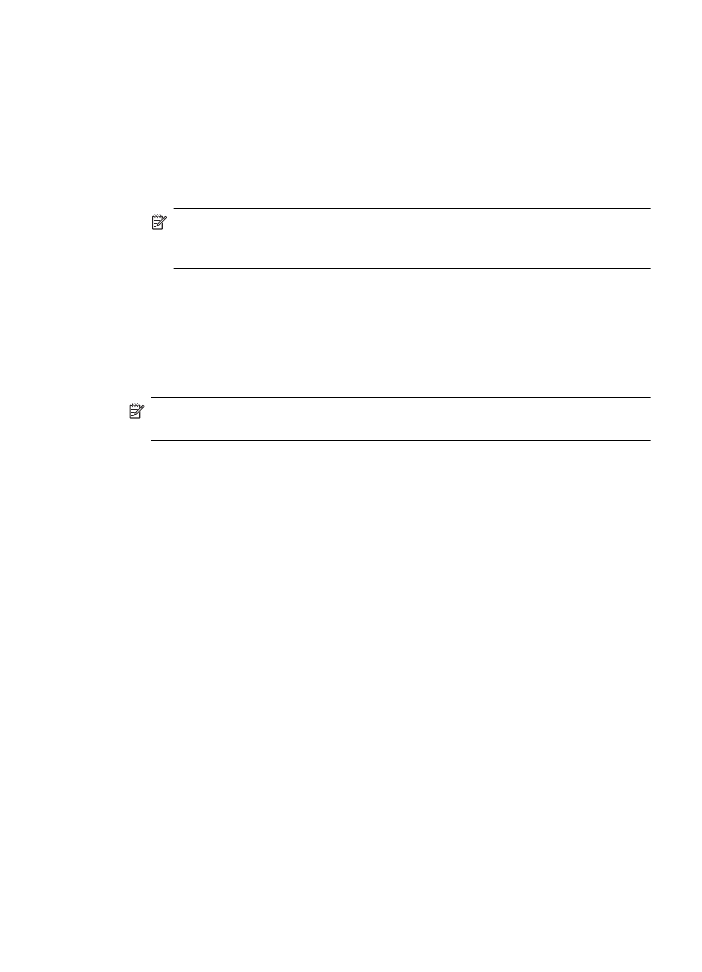
Sådan ændres kortnumre
1. Tryk på knappen til højre for Fax, når du er i hovedskærmbilledet, og tryk derefter
på knappen til højre for Quick Contacts (Kortnumre).
2. Brug knapperne til højre til at rulle til og vælge Phone Book Setup
(Telefonbogsopsætning), Add/Edit Contact (Tilføj/rediger kontakt) og Individual
Contacts (Individuelle kontakter).
3. Rul til og vælg den indgang, der skal ændres. Skriv det nye faxnummer (hvis
relevant), og tryk på knappen til højre for OK.
Bemærk! Sørg for at medtage mellemrum eller andre nødvendige tal, f.eks. et
områdenummer, en adgangskode for numre uden for et PBX-system (normalt 9
eller 0) eller et præfiks i forbindelse med langdistanceopkald.
4. Skriv kortnummerets nye navn, og tryk på knappen til højre for OK.